A continuación te explicamos cómo puedes encontrar tus AirPods tanto si están conectados como desconectados, con o sin tu iPhone.
Cualquiera que tenga un par de AirPods probablemente haya experimentado estar de pie en medio de la habitación o en la calle, rascándose la cabeza, preguntándose dónde están sus AirPods.
Para empeorar las cosas, los AirPods no son precisamente baratos, así que perderlos también es doloroso para el bolsillo.
Para evitar que tus AirPods cuenten en esa estadística, lee estas soluciones inteligentes sobre cómo encontrar tus AirPods sin importar la situación. Además, un consejo extra para que no vuelvas a perder tus AirPods.
¿Qué es la aplicación Find My?
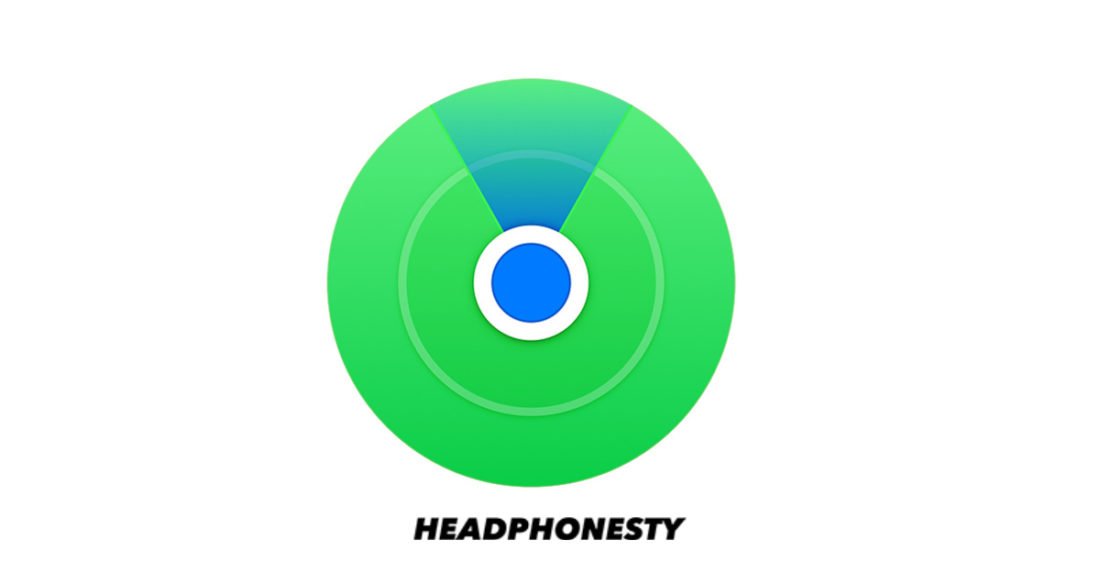
El Buscar mi aplicación es una aplicación móvil creada por Apple para rastrear la ubicación de sus productos cuando están en uso. Esta aplicación tiene sus raíces en el icónico Buscar mi iPhone y Buscar mi Mac que fueron lanzados en 2010.
A medida que los productos de Apple se diversificaron, también tuvieron que aumentar las capacidades de sus servicios de seguimiento de la ubicación; de ahí el nacimiento del Buscar mi aplicación en 2019.
Para alguien que pierde constantemente sus AirPods y otros productos de Apple, la aplicación Find My es un regalo del cielo. Con esta aplicación, podrás localizar tu dispositivo perdido en un mapa fácilmente, o reproducir un sonido para que puedas encontrarlo enseguida.
También podrás acceder a tu dispositivo de forma remota a través del sitio web de iCloud para encontrar tus AirPods perdidos, bloquearlos, mostrar un mensaje o borrar todos los datos.
Esta aplicación es una ventanilla única para todo lo relacionado con la pérdida de tu dispositivo Apple, y es indudablemente útil.
Cómo encontrar tus AirPods con la aplicación Find My
Si has perdido tus AirPods 1, AirPods 2, AirPods 3, AirPods Pro o AirPods Max, la aplicación Buscar mi es una herramienta útil para aliviar tus preocupaciones.
A continuación, encontrarás la información clave para sacar el máximo partido a esta función.
Cómo encontrar los AirPods con la función de dirección o reproducción de sonido de Buscar mi
Así es como rastreo mis AirPods a través de la aplicación Buscar mi:
- Abre la aplicación Buscar mi y selecciona el Dispositivos ficha.
Seleccionar la pestaña Dispositivos en la aplicación FInd My
- Pulsa los AirPods en la lista de dispositivos o pulsa la imagen de los AirPods en el mapa en tiempo real.
Seleccionar la opción de los AirPods en la aplicación «Buscar mi».
- Haz clic en el botón Reproducir sonido para que puedas escuchar dónde están tus AirPods o elige la opción Direcciones para que puedas navegar hasta tus AirPods.
Reproducir las opciones de sonido e indicaciones en la aplicación «Buscar mi».
Cómo encontrar los AirPods cercanos
La siguiente función que merece la pena ver en Buscar mi es la función de localización próxima «Buscar cerca».
Como los AirPods compatibles (actualmente, esto sólo incluye los AirPods Pro, los AirPods 3 y los AirPods Max) emiten una señal Bluetooth constante, su ubicación siempre puede ser detectada por los dispositivos cercanos.
Esta función localiza los AirPods por proximidad, ya sea cerca o lejos. Funciona como el clásico juego del frío y el calor, diciéndote si te estás acercando o alejando de los AirPods en función de la intensidad de su señal Bluetooth detectada.
Para aprovechar esta función, sólo tienes que seguir estos pasos:
- Abre la aplicación Buscar mi en un iPhone o iPad compatible (versión 15.0.1 o posterior)
Seleccionar Buscar mi aplicación
- Selecciona los AirPods que deseas localizar
Elige tus AirPods perdidos
- Toca ‘Encuentra‘. Si estás lo suficientemente cerca de los AirPods como para obtener una señal, la aplicación mostrará si los AirPods te dan «calor» o «frío».
Haz clic en Buscar
Debes haber emparejado previamente los AirPods con el dispositivo con el que pretendes encontrarlos. En otras palabras, no podrías utilizar la función Buscar cerca en un de un amigo iPhone para encontrar tu AirPods a menos que hayan sido emparejados previamente con ese iPhone.
Qué hacer si sólo falta un AirPod o un AirPod Pro
En el caso de los AirPods y los AirPods Pro, perder un auricular es bastante común y puede ser muy frustrante. Afortunadamente, Apple ha abordado este problema permitiendo a los usuarios utilizar la aplicación Find My para encontrarlos de uno en uno.
El proceso es prácticamente el mismo que el de buscar cualquier cosa con la app, La única diferencia es que tienes que tratar cada AirPod como un dispositivo. A continuación te explicamos cómo hacerlo:
- Abre la aplicación Buscar mi > Dispositivos > AirPods
- Utiliza la función Reproducir sonido o la de Indicaciones para encontrar uno de los auriculares.
- Vuelve a colocar el auricular en el estuche y espera a que el mapa se actualice. Si el mapa no se actualiza inmediatamente, simplemente reinicia la aplicación.
- Cuando aparezca la ubicación del otro auricular, vuelve a utilizar la función Reproducir sonido o Indicaciones para encontrarlo.
Cómo encontrar tus Airpods si están desconectados
Uno de los problemas de la función «Buscar» es que sólo funciona con los AirPods que están «conectados». En cuanto tus AirPods se desconecten, se perderá el seguimiento en tiempo real. En su lugar, sólo se te informará de su última ubicación en línea, que puede no ser exacta, especialmente si alguien los ha recogido o si se han dejado en un vehículo en movimiento.
Los AirPods se quedan «sin conexión» cuando se dejan dentro de un estuche de carga cerrado o si no les queda batería.
Ahí es donde Modo Perdido, una función lanzada junto a iOS 15entra en juego.
Mientras que los sistemas anteriores te ayudaban en tu búsqueda en solitario de tus AirPods, el Modo Perdido es más parecido a emplear un grupo de búsqueda.
Este sistema va más allá de tu dispositivo, extendiendo la búsqueda a los iPhones y iPads de otras personas. Cuando tus AirPods sean encontrados dentro de esta red amistosa, se te avisará de su ubicación a través de tu dispositivo.
Por ejemplo, si tus AirPods están dentro de un estuche de carga cerrado y alguien los coge por casualidad e intenta conectarse con ellos, recibirán automáticamente una serie de notificaciones.
Por un lado, Buscar mi te notificará que los AirPods vuelven a estar conectados. También tendrás la opción de notificar al buscador tus datos de contacto.
Esta función es exclusiva de los AirPods Pro, AirPods Gen 3 y AirPods Max.
Cómo activar el Modo Perdido en tus AirPods 3, AirPods Pro o AirPods Max
Antes de la función Modo Perdido, encontrar los AirPods sin conexión puede convertirse fácilmente en un callejón sin salida. Esta función da una nueva esperanza a los usuarios de los AirPods y promueve el sentido de comunidad entre los usuarios de iOS.
Así es como puedes activar el Modo Perdido:
- En Dispositivos en tu aplicación Buscar mi, elige tus AirPods perdidos.
Elegir los AirPods en la lista de dispositivos
- Selecciona Activa en Marcar como perdido para activar el Modo Perdido.
Activar el Modo Perdido
- Haz clic en Continuar.
Pulsa Continuar
- Puedes optar por dejar un mensaje con tus datos de contacto a cualquier persona que encuentre los AirPods perdidos. Este mensaje aparecerá automáticamente en su dispositivo iOS una vez que se conecte a los AirPods.
Formulario de datos de contacto en Lost Mode
- Selecciona Activa de nuevo para finalizar.
Finalizar la activación del Modo Perdido
Cómo encontrar tus Airpods sin tu iPhone
Aunque los AirPods se han fabricado claramente pensando en un iPhone o un iPad, en su mayoría son compatibles con teléfonos Android y otros dispositivos Bluetooth. Por ello, mucha gente utiliza los populares AirPods con teléfonos Android u otros dispositivos que no son de Apple.
Sin embargo, algunas funciones, como la aplicación Buscar mi, son exclusivas de los dispositivos iOS. Así que cuando estos usuarios se encuentran pensando: «Necesito encontrar mis AirPods», pueden pensar que no tienen suerte. Afortunadamente, aún pueden utilizar la aplicación Sitio web de iCloud o otras aplicaciones de Play Store.
Encuentra los AirPods con el sitio web de iCloud
Para los usuarios que no tienen AirPods o los usuarios de iPhone que no tienen acceso a sus teléfonos, se puede seguir accediendo a Find My a través del sitio web de iCloud.
A continuación te explicamos cómo navegar por el sitio para encontrar tus AirPods:
Desgraciadamente, la opción Direcciones no está disponible si accedes al sitio web de iCloud con un ordenador de sobremesa por motivos de movilidad.
Encuentra los AirPods con una aplicación de terceros
Naturalmente, los usuarios de Android tendrán una variedad de alternativas de terceros a la aplicación Buscar mi. Aunque estas aplicaciones pueden no ser totalmente compatibles con los AirPods, ya que no utilizan todas las funciones propias de Apple, resultan útiles.
Una de estas aplicaciones es la de Hendrik Folkerts Wunderfind: Encontrar un dispositivo perdido – Auriculares disponible a través de Play Store.
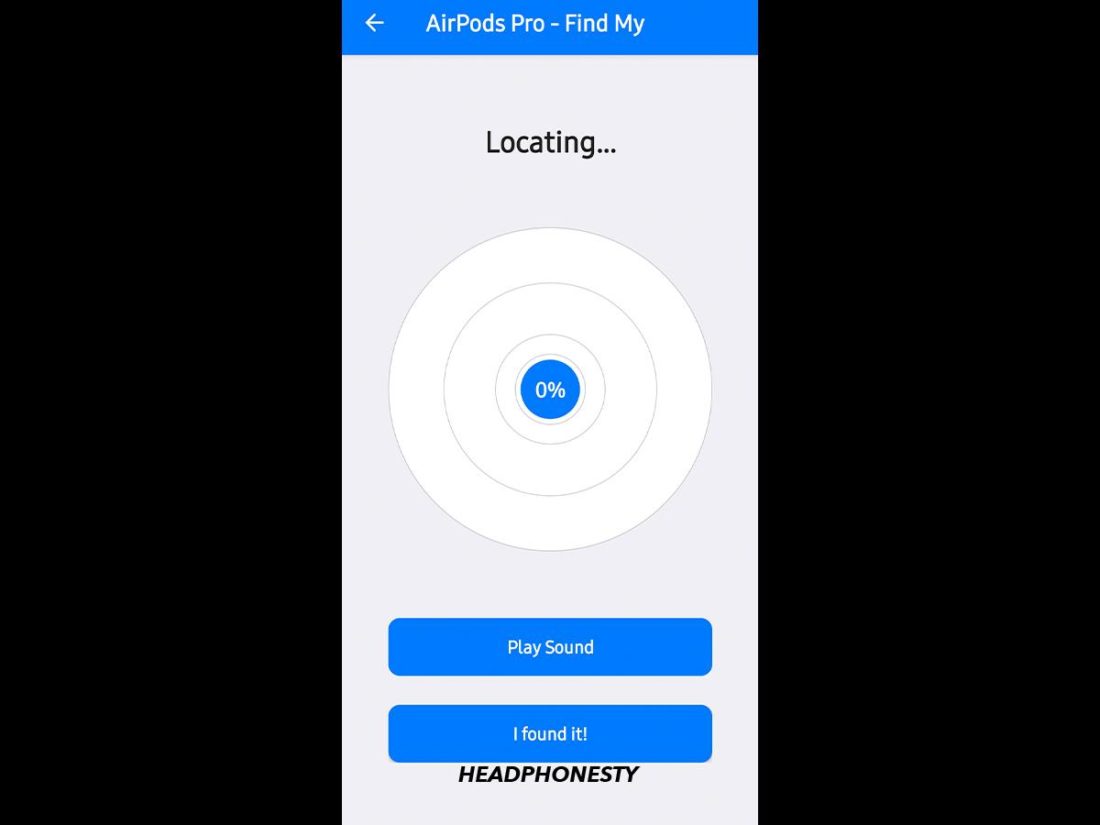
La aplicación funciona ayudándote a encontrar conectado a través de un «radar de dispositivos». Este radar de dispositivos funciona de forma muy similar al Buscar cerca que te da una puntuación de distancia para indicarte si te estás acercando o alejando del dispositivo.
Sí, por desgracia, esto sólo es para los dispositivos conectados. Si quiero encontrar mis AirPods desconectados, tendré que probar otro método.
Comparado con la aplicación Find My de Apple o con AirTags, Wunderfind te parecerá básico. No hay mapas, ni indicadores de dirección, ni una red generalizada de otros teléfonos buscando tu dispositivo perdido, sólo una distancia mostrada.
En los casos difíciles, puedes sentirte como si estuvieras básicamente triangulando la ubicación de tus AirPods, pero los encontrarás.
Bonus: El truco del experto de Apple para no volver a perder tus AirPods
Si llevas tus AirPods cuando viajas o haces recados, es probable que te hayas encontrado con la paranoia de haberlos dejado atrás alguna vez. Como una de las mejores formas de encontrar mis AirPods es no perderlos en primer lugar, siempre me aseguro de encender el nuevo ‘Notificar cuando se dejan atrás‘ función.
Cuando dejes tus AirPods en un lugar en el que no deberían dejarse (más sobre la configuración de las ubicaciones en un minuto), tu teléfono te avisará automáticamente (durante un máximo de 24 horas) de que te los has dejado.
Con un iPhone 12 o posterior, puedes configurar la función para tus AirPods Pro, AirPods Max o AirPods (3ª generación) con los siguientes pasos:
- Selecciona tus AirPods en Dispositivos en la pestaña Buscar mi aplicación.
Tocar los AirPods en Buscar mi
- Toca Notificaciones > Notificar cuando se deja atrás.
Activar las notificaciones del dispositivo en Buscar mi
- Activa las notificaciones cuando te quedes atrás (para que el círculo blanco esté a la derecha).
Activación de «Notificar cuando se deja atrás
- En ‘Notifícame, excepto AT‘ pulsa Nueva ubicación y añade cualquier lugar en el que te sientas cómodo dejando tus AirPods.
Añadir excepciones
Conclusión
¡Y ahí lo tienes!
Find My de Apple es uno de los servicios más útiles que existen actualmente. Con funciones ingeniosas como Reproducir sonido e Indicaciones, no cabe duda de que ayudará a la gente a buscar sus AirPods perdidos.
Así que, la próxima vez que busques tus AirPods dentro de tu bolsillo sólo para descubrir que no están ahí, no te asustes. Coge tu iPhone o dirígete a la página web de iCloud, abre la opción Buscar mi y haz clic para encontrar tus AirPods: ¡así de fácil! Se acabaron los mini infartos y los sudores fríos.
¿Qué función de Buscar mi te parece más útil? ¿Cuál es tu experiencia con la pérdida de los AirPods y su sustitución? ¡Háznoslo saber a través de los comentarios!
var aepc_pixel = {«pixel_id»:»779522478872345″,»user»:{},»enable_advanced_events»:»yes»,»fire_delay»:»0″,»can_use_sku»:»yes»},
aepc_pixel_args = [],
aepc_extend_args = function( args ) {
if ( typeof args === ‘undefined’ ) {
args = {};
}
for(var key in aepc_pixel_args)
args[key] = aepc_pixel_args[key];
return args;
};
// Extend args
if ( ‘yes’ === aepc_pixel.enable_advanced_events ) {
aepc_pixel_args.userAgent = navigator.userAgent;
aepc_pixel_args.language = navigator.language;
if ( document.referrer.indexOf( document.domain ) < 0 ) {
aepc_pixel_args.referrer = document.referrer;
}
}
!function(f,b,e,v,n,t,s){if(f.fbq)return;n=f.fbq=function(){n.callMethod?
n.callMethod.apply(n,arguments):n.queue.push(arguments)};if(!f._fbq)f._fbq=n;
n.push=n;n.loaded=!0;n.version='2.0';n.agent="dvpixelcaffeinewordpress";n.queue=[];t=b.createElement(e);t.async=!0;
t.src=v;s=b.getElementsByTagName(e)[0];s.parentNode.insertBefore(t,s)}(window,
document,'script','https://connect.facebook.net/en_US/fbevents.js');
fbq('init', aepc_pixel.pixel_id, aepc_pixel.user);
setTimeout( function() {
fbq('track', "PageView", aepc_pixel_args);
}, aepc_pixel.fire_delay * 1000 );
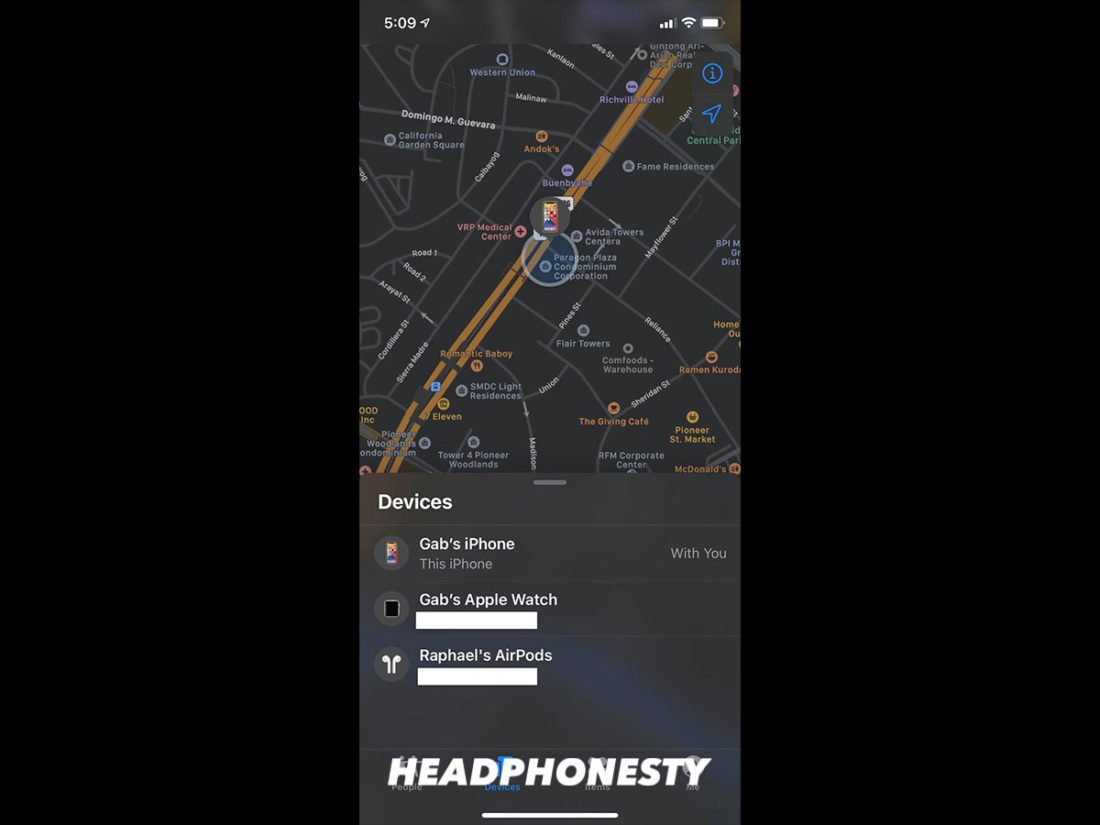
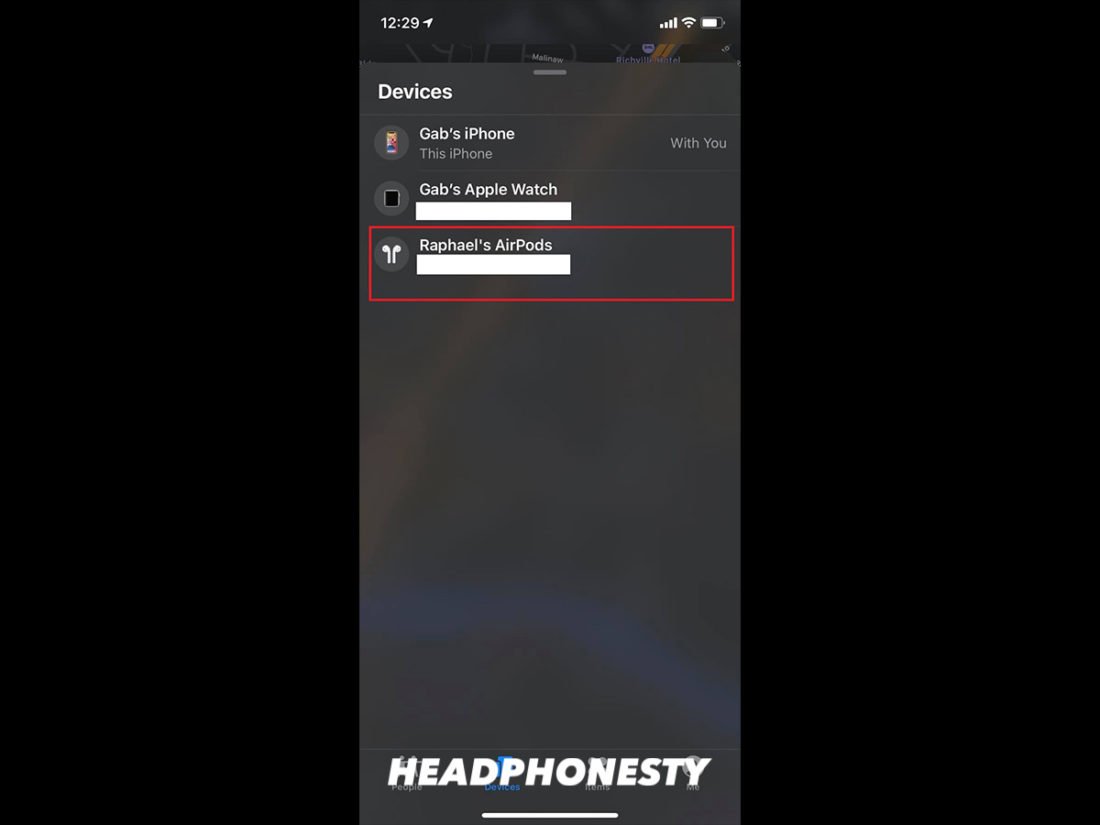
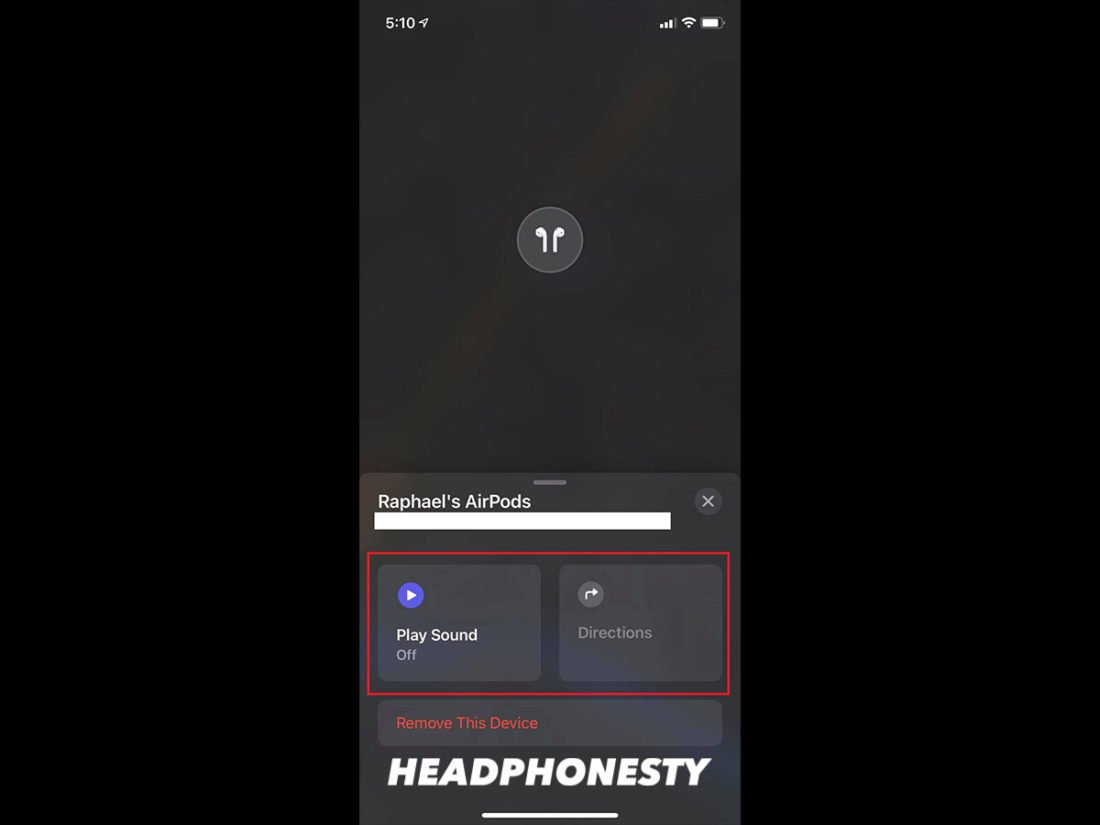

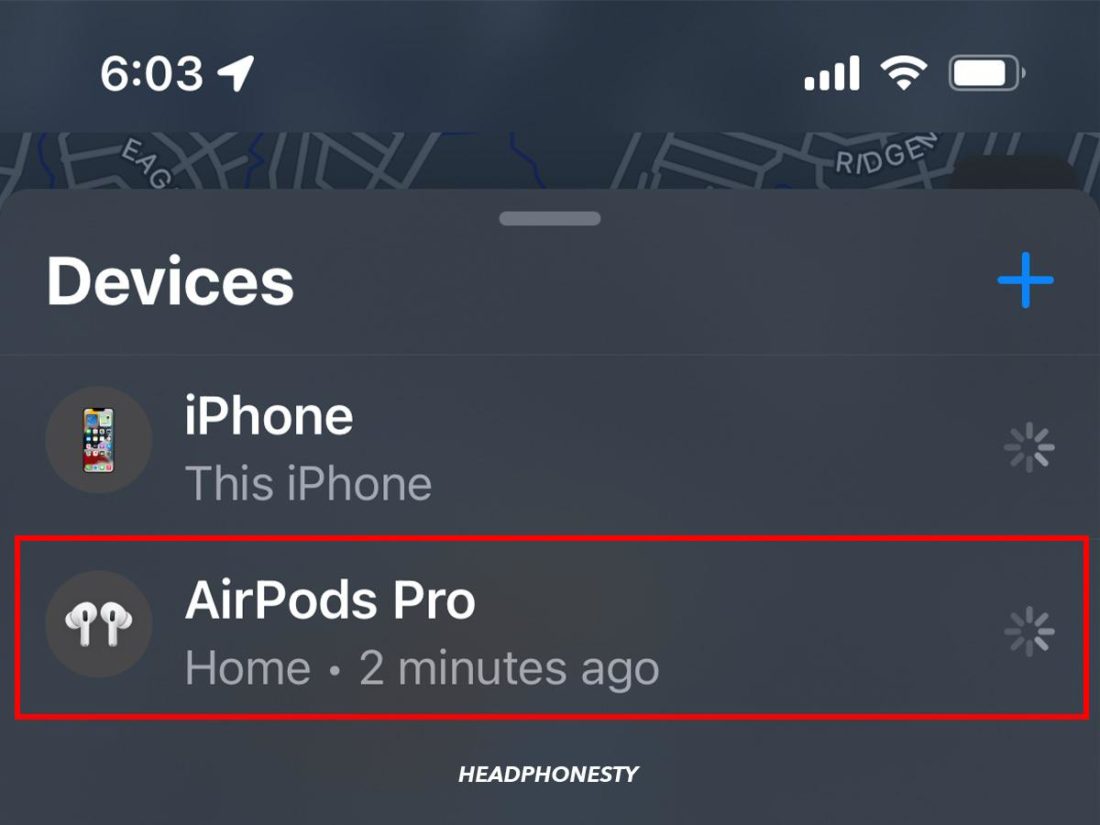
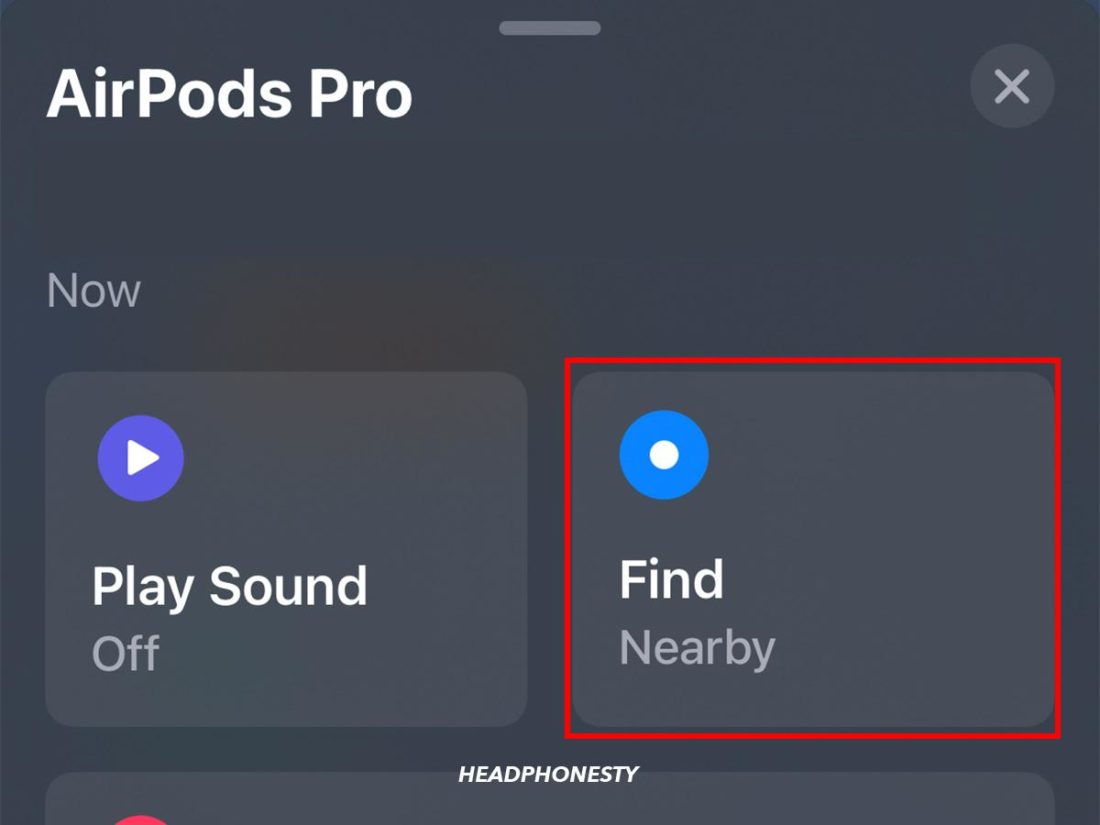
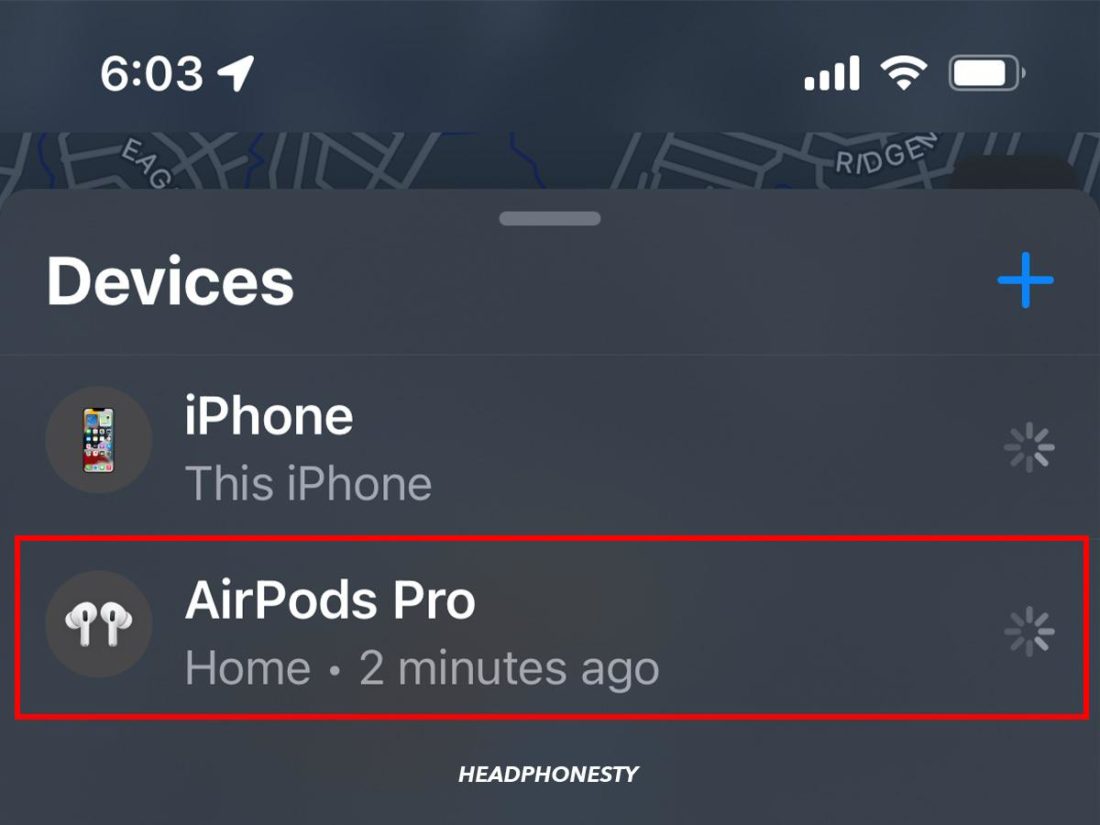
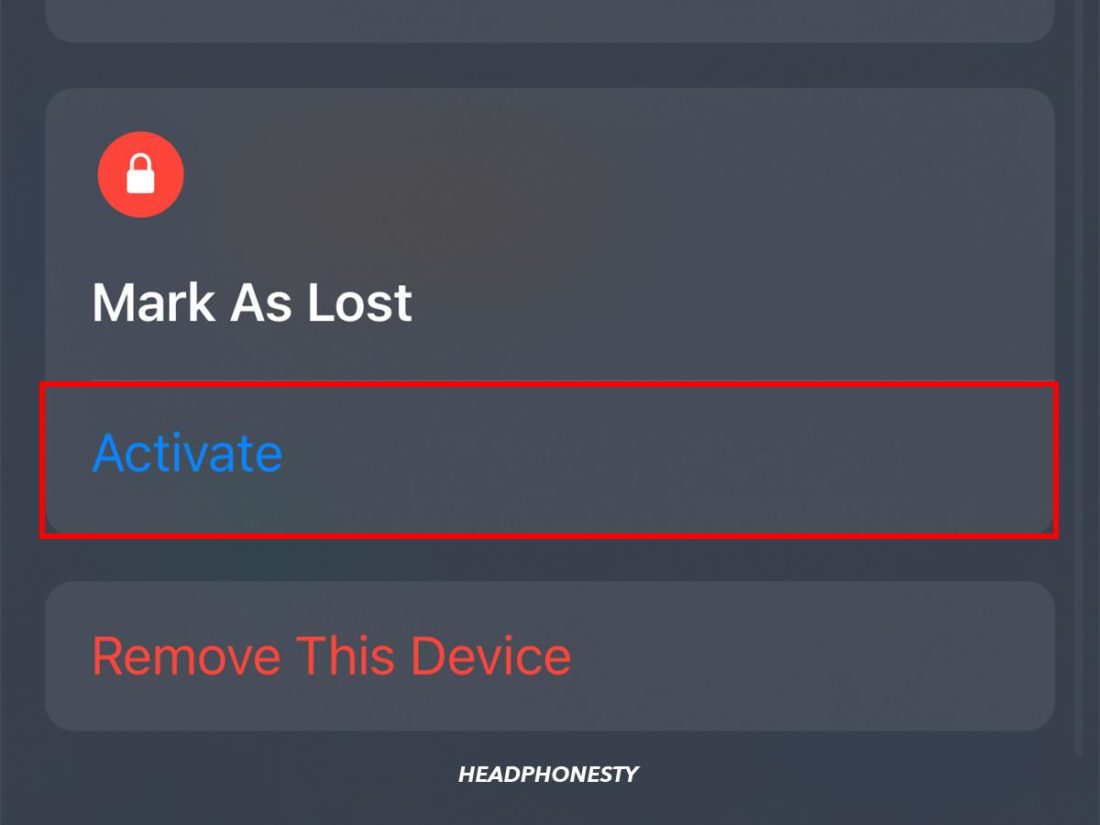
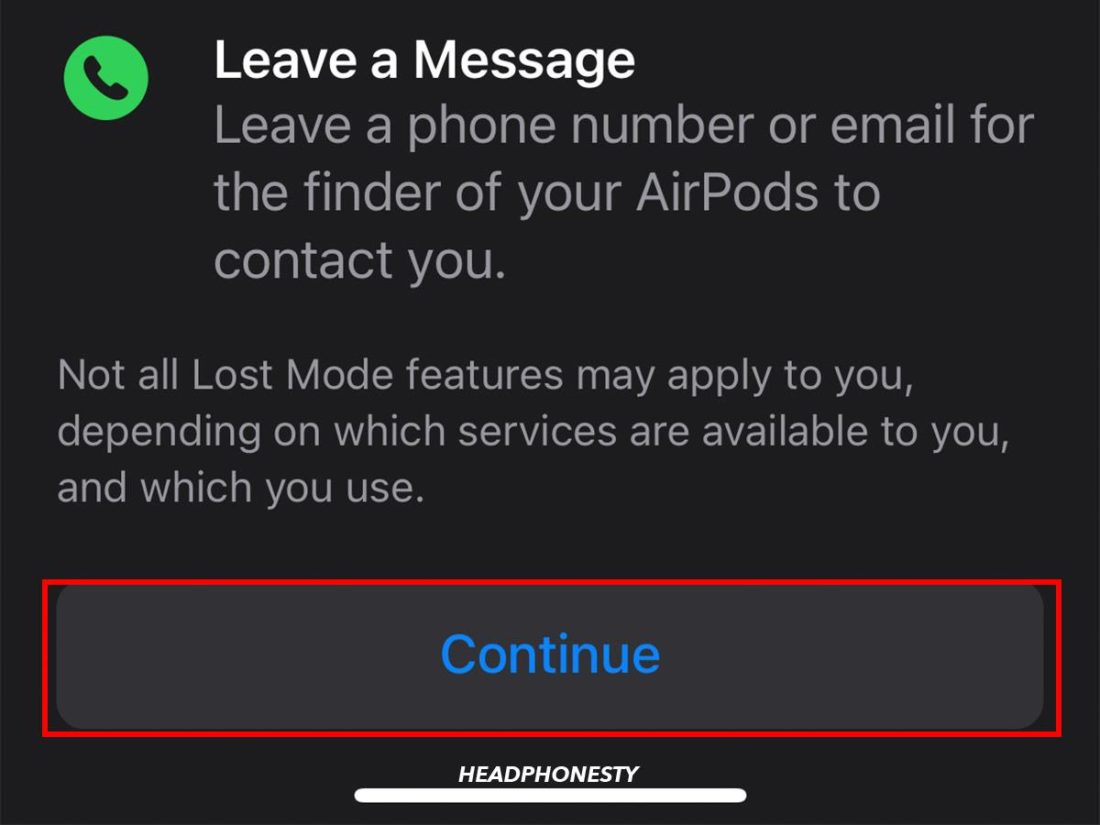
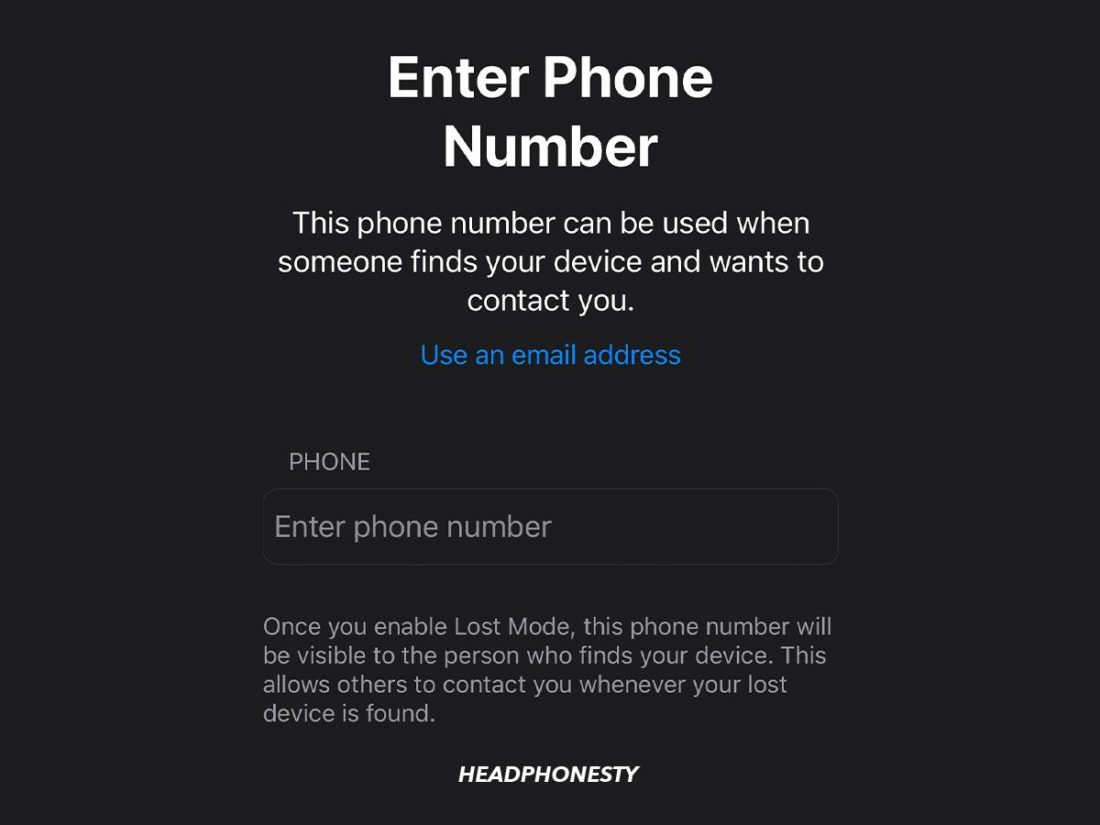
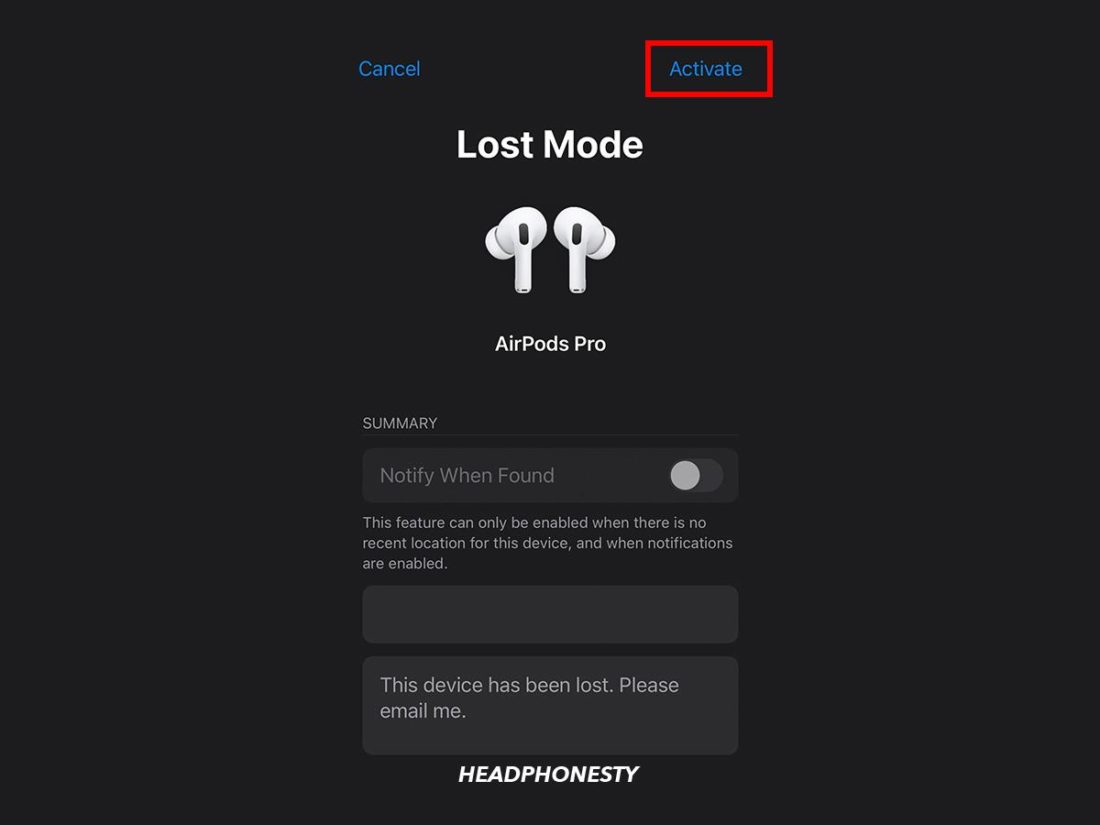
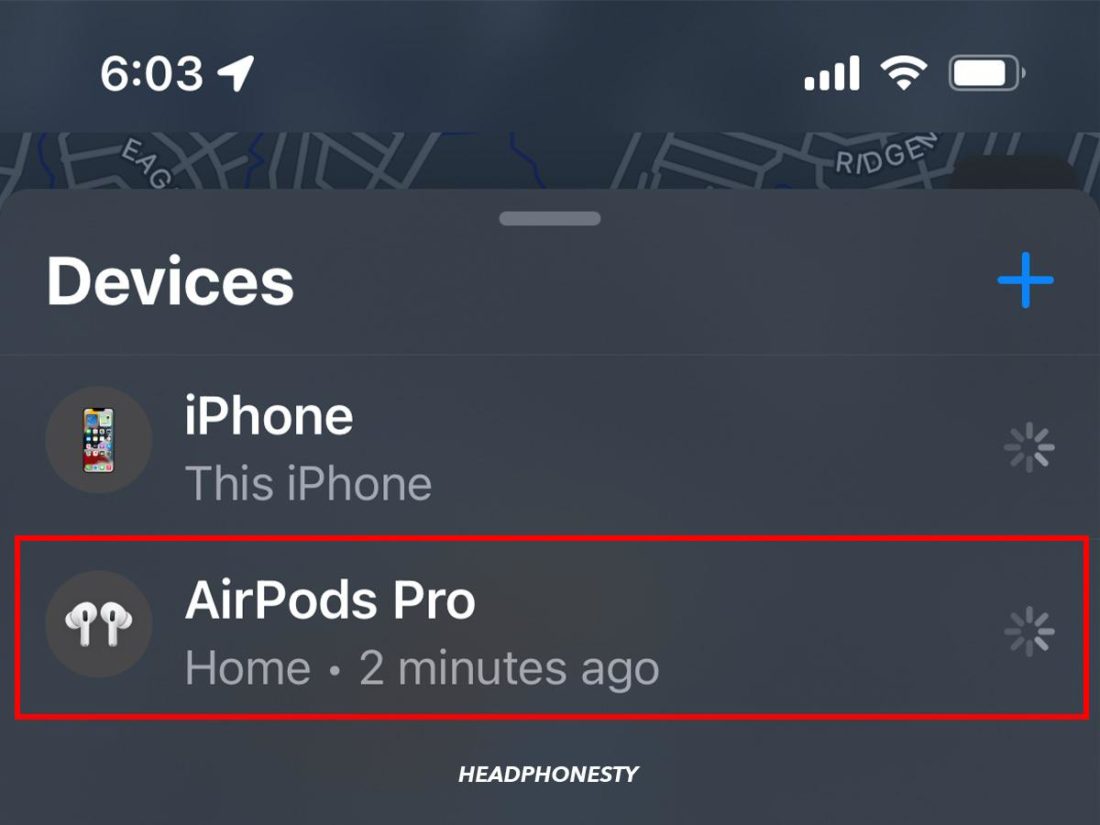
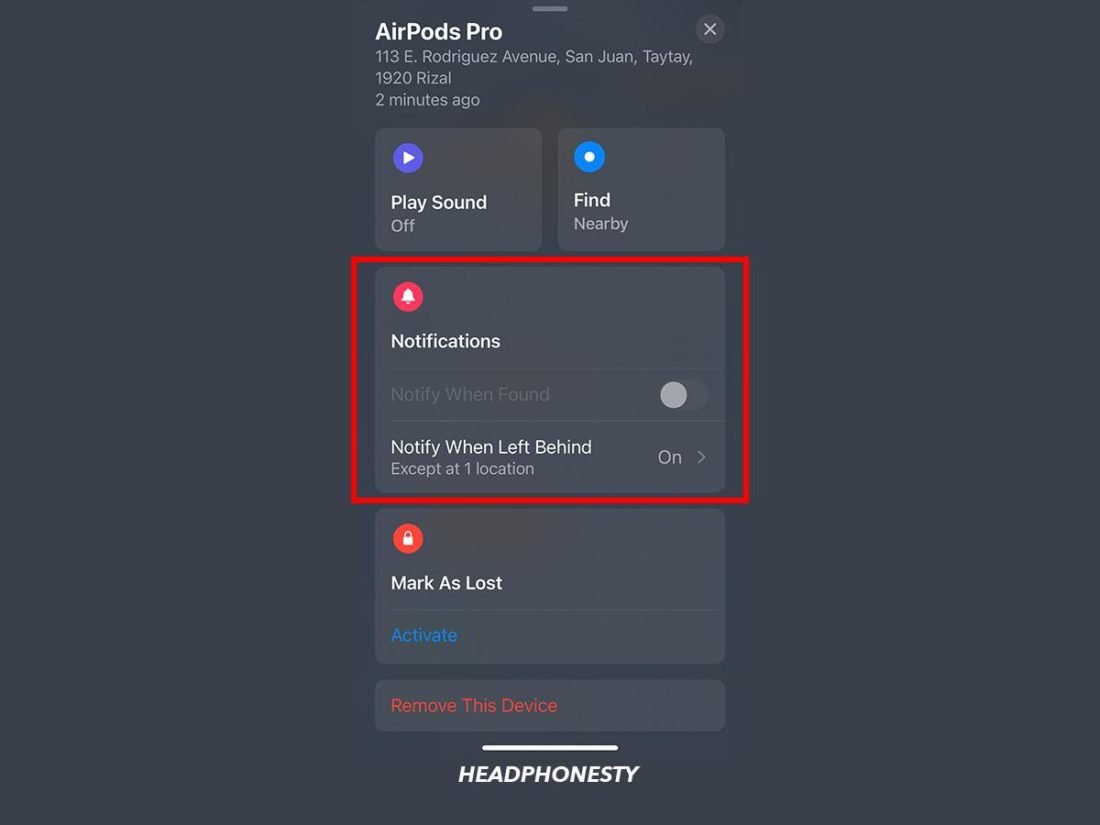

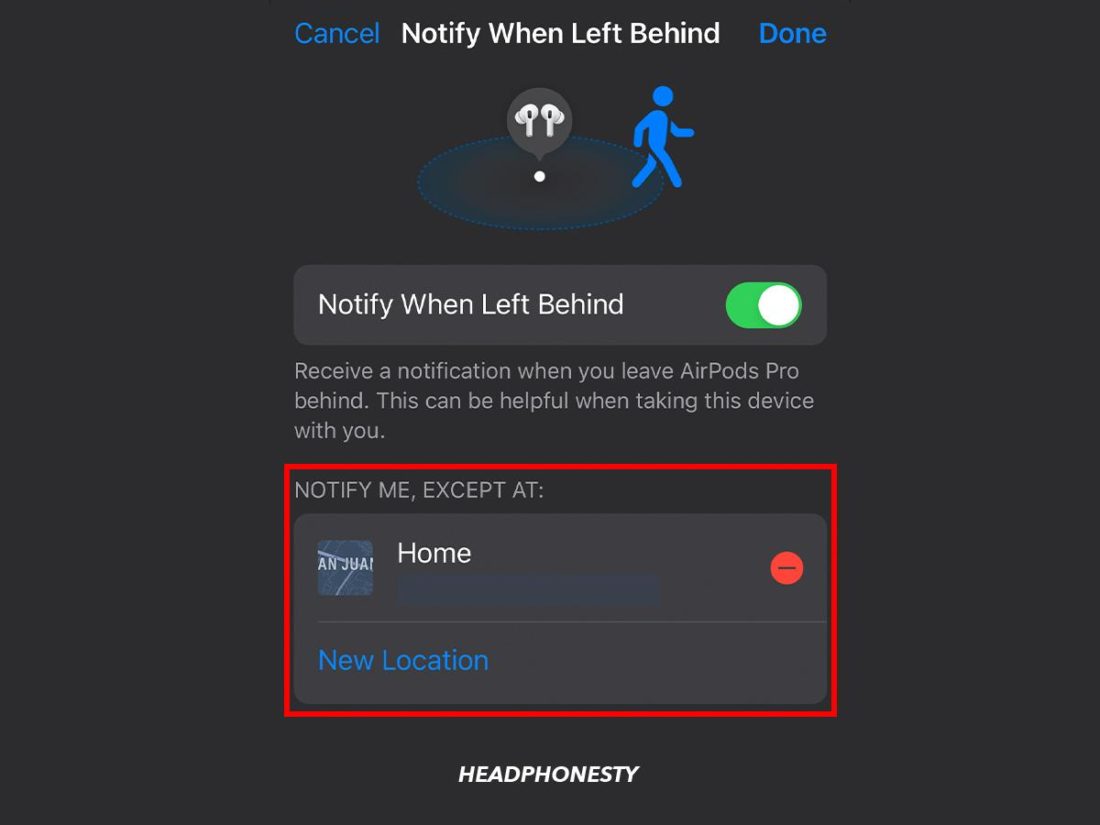




![Cómo añadir sonido envolvente virtual a cualquier auricular [Xbox, PS4, PC] 1655644479_Como-anadir-sonido-envolvente-virtual-a-cualquier-auricular-Xbox-PS4.jpg](https://guiaparacomprar.com/wp-content/uploads/2022/06/1655644479_Como-anadir-sonido-envolvente-virtual-a-cualquier-auricular-Xbox-PS4-150x150.jpg)


